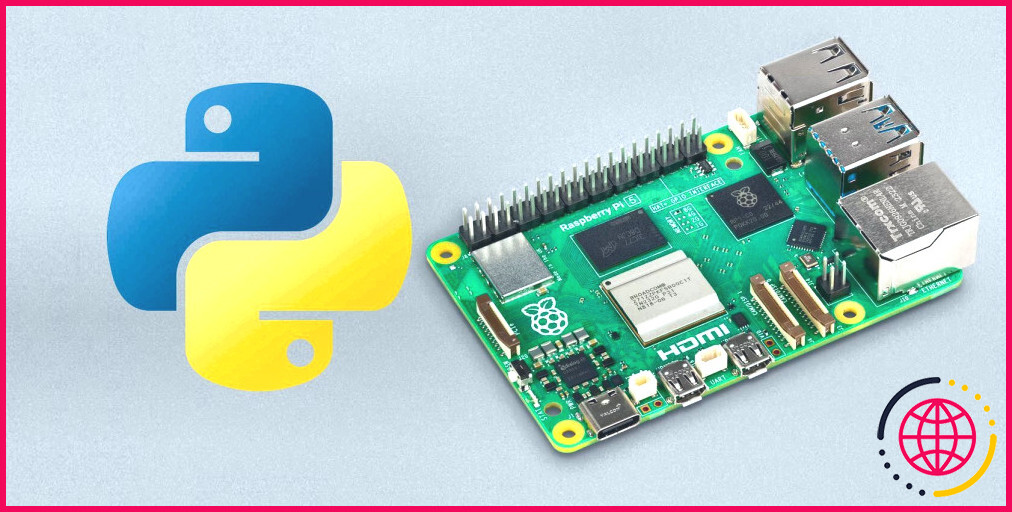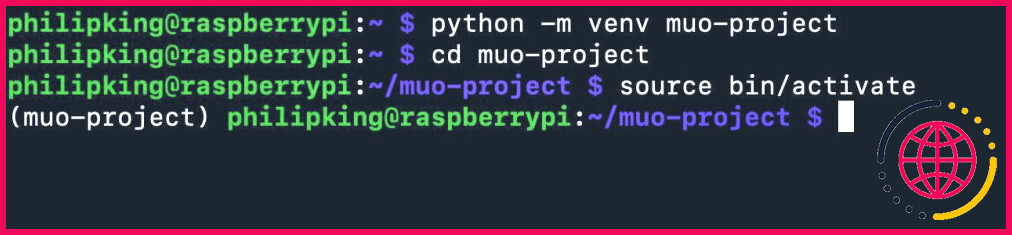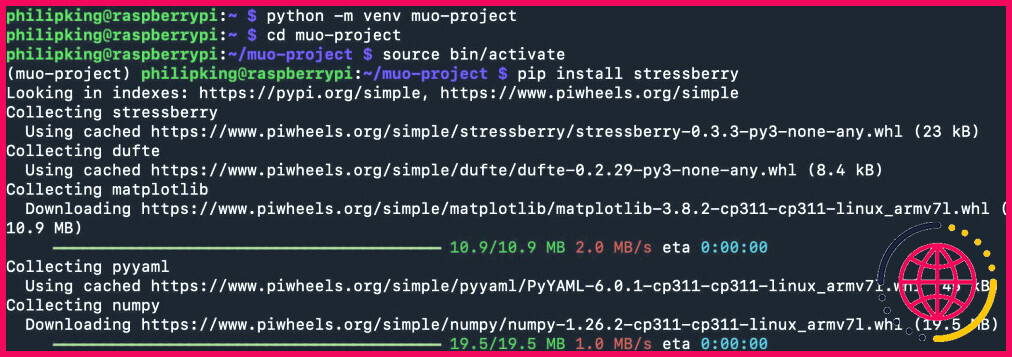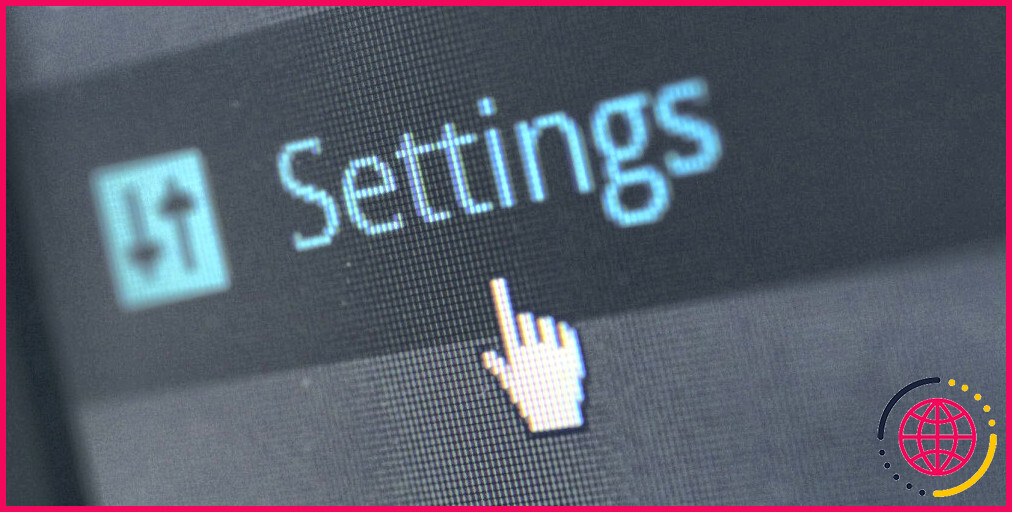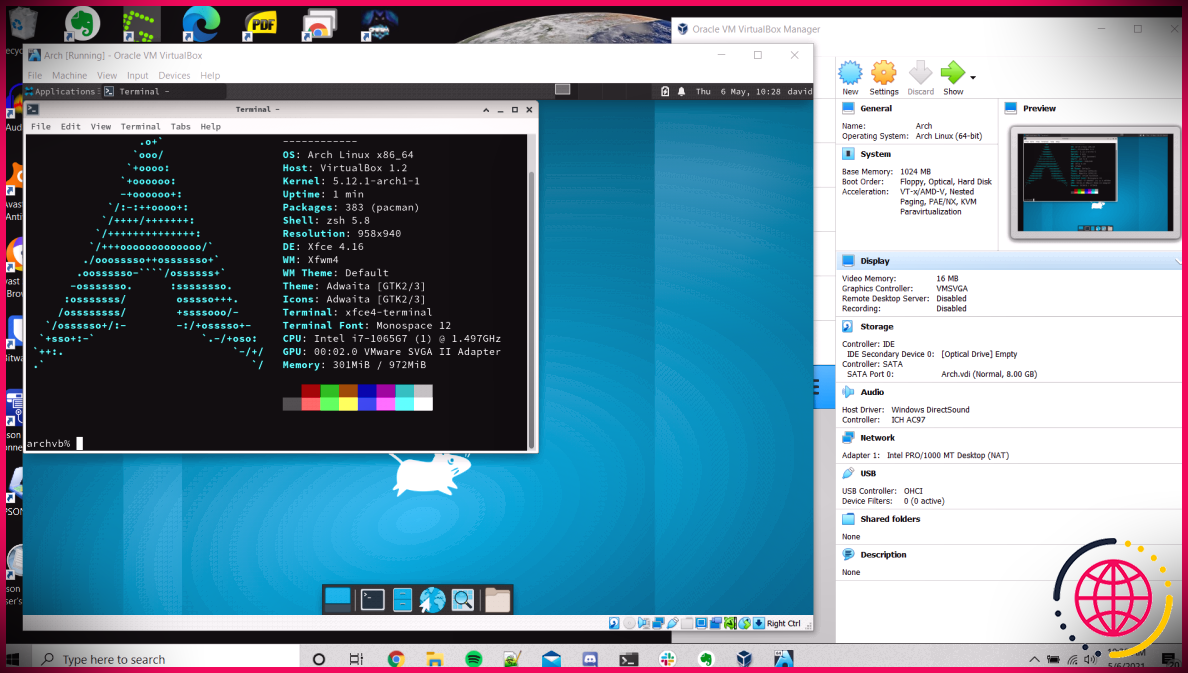Comment installer les paquets Python dans Raspberry Pi OS Bookworm
Principaux enseignements
- Raspberry Pi OS Bookworm nécessite l’installation de paquets Python dans un environnement virtuel pour éviter les conflits avec la version système de Python.
- Vous pouvez utiliser le gestionnaire de paquets apt pour rechercher et installer des paquets Python, mais si le paquet n’est pas disponible ou si vous avez besoin d’une version plus récente, vous devrez utiliser l’outil pip dans un environnement virtuel.
- Toute modification ou installation effectuée dans l’environnement virtuel n’affectera pas la version système de Python.
Vous rencontrez des difficultés pour installer des paquets Python à l’aide de l’outil « pip » dans Raspberry Pi OS Bookworm ? Il y a quelques étapes supplémentaires à suivre, notamment la création d’un environnement virtuel Python. Voici comment procéder.
Qu’est-ce qui a changé dans Raspberry Pi OS Bookworm ?
Étant donné que le Raspberry Pi 5 est incompatible avec les versions antérieures de Raspberry Pi OS, vous devrez installer la nouvelle version « Bookworm » sur celui-ci. C’est l’une des choses à prendre en compte lorsque vous passez au Raspberry Pi 5 à partir d’un modèle antérieur.
Dans les versions précédentes du système d’exploitation Raspberry Pi OS basé sur Debian (Buster et antérieures), il était possible d’installer les bibliothèques Python directement, sur l’ensemble du système, à l’aide de l’option pip l’outil de gestion des paquets. Ce n’est cependant plus le cas dans la nouvelle version du Raspberry Pi OS Bookworm.
Comme le Documentation sur le Raspberry Pi explique que le problème est que l’utilisation d’un outil spécifique à Python tel que pip pouvait entraîner des conflits avec l’outil apt le gestionnaire de paquets du système d’exploitation.
Par conséquent, à partir de Bookworm, lors de l’utilisation de pip les paquets doivent être installés dans un environnement virtuel Python en bac à sable, ce qui garantit qu’ils ne peuvent pas interférer avec la version système de Python.
Si vous essayez d’utiliser la commande pip install ailleurs dans le système, vous recevrez une erreur commençant par ce texte :
Comment rechercher des paquets Python avec Apt
La première chose à vérifier est que le paquetage Python dont vous avez besoin est disponible à l’installation en utilisant l’option apt à l’échelle du système. Vous pouvez rechercher des paquets dans le dépôt officiel en utilisant la commande apt search à l’aide de la commande apt search . Par exemple :
Notez le nom du paquet, dans ce cas python3-numpy (pour Python version 3), puis installez-le avec apt (préfixé par sudo pour les privilèges de superutilisateur requis pour l’installation) :
Si le paquetage Python dont vous avez besoin n’est pas disponible à l’aide de l’option apt ou si vous avez besoin d’une version plus récente, vous devrez utiliser le gestionnaire de paquets spécifique à Python pip pour l’installer dans un environnement virtuel Python.
Comment créer un environnement virtuel Python
Pour installer un paquetage Python avec l’outil pip dans Raspberry Pi OS Bookworm, vous devez d’abord créer un environnement Python virtuel à l’aide de l’outil venv. Nous avons appelé le nôtre « muo-project », mais vous pouvez utiliser le nom que vous voulez :
Cela prendra un peu de temps, en fonction du modèle de Raspberry Pi que vous utilisez. Vous devrez ensuite changer de répertoire vers le dossier d’environnement nouvellement créé, qui contient une distribution Python complète, et l’activer :
L’environnement virtuel Python est maintenant prêt à être utilisé, et l’invite du système sera précédée de son nom – dans ce cas, projet muo. Cela montre que vous n’utilisez plus la version système de Python, mais celle qui se trouve dans votre environnement virtuel. Ainsi, les modifications que vous y apportez, ou les modules que vous installez, n’affecteront pas la version système de Python.
Notez que si vous redémarrez le Raspberry Pi, vous devrez réactiver l’environnement Python pour l’utiliser à nouveau.
Si vous souhaitez créer un environnement virtuel Python avec une copie de tous les modules Python actuellement installés au niveau du système d’exploitation, vous pouvez le faire en ajoutant l’option –system-site-packages dans la commande. Par exemple : python -m venv –system-site-packages muo-project.
Installer les paquets Python avec Pip
Depuis l’environnement virtuel Python actif, vous pouvez maintenant installer tous les paquets dont vous avez besoin à l’aide de la commande pip (commande en anglais). Par exemple, pour installer l’outil de test de stress du système Stressberry :
La commande installera alors le module, ainsi que toutes les dépendances dont il a besoin, dans votre environnement virtuel Python. Notez que le module ne sera disponible que dans cet environnement et non dans l’ensemble du système.
Plus de conflits entre les paquets Python
Alors que l’installation de paquets Python dans Raspberry Pi OS Bookworm à l’aide de la commande pip nécessite des étapes supplémentaires, l’avantage est qu’ils ne vivent alors que dans l’environnement virtuel et ne peuvent donc pas interférer avec le système, ni le casser.
Améliorez votre QI technologique grâce à nos lettres d’information gratuites
En vous abonnant, vous acceptez notre politique de confidentialité et pouvez recevoir des communications occasionnelles ; vous pouvez vous désabonner à tout moment.
Comment installer des paquets Python sur Raspberry Pi ?
Installation d’un module Python sur Raspberry Pi OS Bookworm
- Ouvrez un terminal et recherchez le paquetage à installer.
- Vérifiez la sortie pour le paquetage Python et utilisez le nom pour l’installer.
- Ouvrez une session Python et importez le module.
- Ouvrez un terminal et naviguez jusqu’à l’emplacement du répertoire.
Comment installer un paquetage sur Raspberry Pi ?
Utilisation d’APT pour gérer les paquets sur Raspberry Pi
- sudo apt-get install
- sudo apt-cache search
- sudo apt-get update.
- sudo apt-get remove
- sudo apt-get –purge remove packagename.
- sudo apt-get upgrade.
- sudo apt install python3-pip.
- $pip3 install
Comment installer les bibliothèques Python pip ?
Suivez les étapes ci-dessous pour installer PIP à l’aide de cette méthode.
- Étape 1 : Téléchargez le fichier PIP get-pip.py. Avant d’installer PIP, téléchargez le fichier get-pip.py.
- Étape 2 : Installation de PIP sous Windows. Pour installer PIP, exécutez la commande Python suivante : python get-pip.py.
- Étape 3 : Vérification de l’installation.
- Étape 4 : ajouter Pip au chemin d’accès.
- Étape 5 : Configuration.